WPSで接続
-
[ルーターのボタンで接続]をタップします。
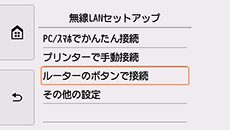
-
[WPS(プッシュボタン方式)]をタップします。
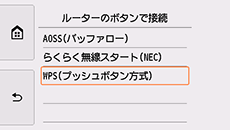
-
[OK]をタップします。
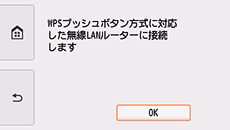
-
無線LANルーターのWPSボタンを長押しします。
WPSボタンの押しかたについては、ご使用の無線LANルーターに付属のマニュアルを参照してください。
-
2分以内にプリンターの[OK]をタップします。
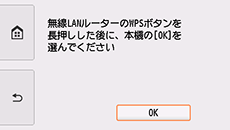
別の画面が表示された場合は、「困ったときには」を参照してください。
-
下の画面が表示されたら、[OK]をタップします。
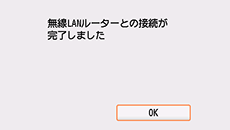
別の画面が表示された場合は、「困ったときには」を参照してください。
-
画面の左側の
 をタップします。
をタップします。接続が完了すると、画面の左下に
 が表示されます。
が表示されます。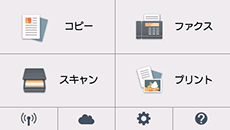
これでネットワークへの接続設定が終了しました。


